win10系统OneDrive怎么关闭
时间:2016-05-11 来源:互联网 浏览量:
win10系统OneDrive是win10系统自带的备份功能,主要是避免我们数据的丢失,给电脑备份数据。但是有的用户觉得该功能不是很好用,想将其关闭,下面小编就跟大家说说win10系统OneDrive怎么关闭,有需要的用户可以看看。
win10系统OneDrive禁用方法:
1、点击电脑左下角【开始菜单】,找到【设置】选项,点击打开;
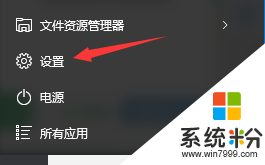
2、进入设置界面,点击【账户】;
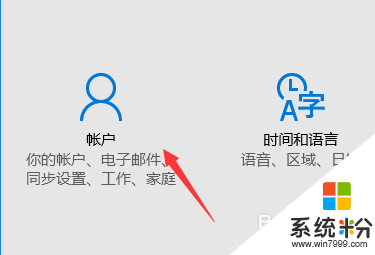
3、进入账户界面,点击左侧菜单栏处【同步你的设置】;
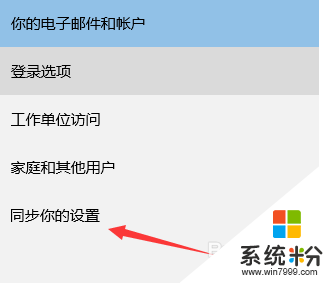
4、进入同步界面,在下方选项处关闭即可;
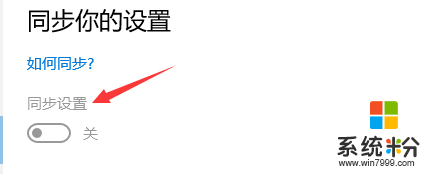
5、当然我们还可以右键点击下方任务栏处【空白区域】;
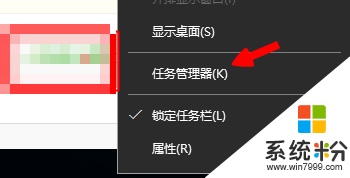
6、进入任务管理器界面,点击上方【启动】选项;
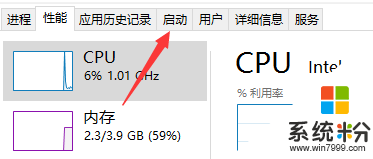
7、在启动选项中找到OneDrive启动项将其禁用即可。
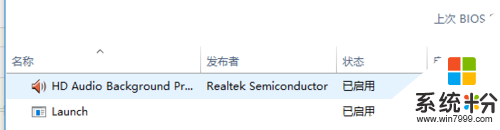
我要分享:
相关教程
- ·win10怎么彻底关闭OneDrive,win10彻底关闭OneDrive的方法
- ·win10系统如何关闭windowsdefender win10系统关闭windowsdefender win10系统关闭windowsdefender怎么办
- ·Win10系统怎么关闭SmartScreen?Win10关闭SmartScreen筛选器方法
- ·win10系统怎么关闭\开启Cortana,win10系统关闭\开启Cortana的方法
- ·Win10 OneDrive怎么重置?OneDrive重置方法
- ·win10怎么关防火墙 Win10系统防火墙关闭步骤
- ·笔记本电脑怎么看电池损耗 win10如何查看笔记本电池磨损情况
- ·无线耳机可以连接电脑的吗 电脑win10无线蓝牙耳机连接教程
- ·可以放在电脑桌面的备忘录 win10如何在桌面上放置备忘录
- ·电脑怎么设置私密文件夹 如何在Win10上给文件夹设置密码
win10系统教程推荐
- 1 可以放在电脑桌面的备忘录 win10如何在桌面上放置备忘录
- 2 怎么卸载cad2014 CAD2014清理工具(win10系统)
- 3 电脑怎么设置网线连接网络 Win10笔记本电脑有线连接网络设置步骤
- 4电脑桌面无线网络图标不见了 win10 无线网络图标不见了怎么恢复
- 5怎么看到隐藏文件 Win10如何显示隐藏文件
- 6电脑桌面改到d盘,怎么改回c盘 Win10桌面路径修改后怎么恢复到C盘桌面
- 7windows过期不激活会怎么样 win10过期了还能更新吗
- 8windows10中文输入法用不了 Win10打字中文乱码怎么办
- 9windows怎么改壁纸 windows10如何更改桌面壁纸
- 10局域网共享电脑看不到 Win10 网络共享无法显示自己电脑的解决方法
win10系统热门教程
- 1 Win10系统改版本号、注册用户、注册组织的方法
- 2 win10桌面壁纸模糊怎么办?win10设置高清壁纸的方法!
- 3 U盘(优盘)如何安装win10(Windows10)系统安装的方法
- 4win10关闭自动更新失败怎么解决,win10不能关闭自动更新的解决方法
- 5Win10 10074预览版键盘输入延迟怎么解决? Win10 10074预览版键盘输入延迟怎么处理?
- 6windows10wifi不见了 win10笔记本wifi图标消失
- 7Win10宽带连接就会弹出设置的改变方法 Win10宽带连接就会弹出设置怎么解决
- 8三星笔记本win10改win7的详细设置方法!
- 9w10无法使用wps怎么办|w10使用不了wps的解决方法
- 10Win10系统怎样自带卸载或更改软件程序 Win10系统如何自带卸载或更改软件程序
最新win10教程
- 1 笔记本电脑怎么看电池损耗 win10如何查看笔记本电池磨损情况
- 2 无线耳机可以连接电脑的吗 电脑win10无线蓝牙耳机连接教程
- 3 可以放在电脑桌面的备忘录 win10如何在桌面上放置备忘录
- 4电脑怎么设置私密文件夹 如何在Win10上给文件夹设置密码
- 5怎么卸载cad2014 CAD2014清理工具(win10系统)
- 6电脑系统浏览器在哪里 Win10自带浏览器搜索方法
- 7台式电脑找不到开机键 win10开始按钮不见了怎么办
- 8电脑怎么设置网线连接网络 Win10笔记本电脑有线连接网络设置步骤
- 9电脑桌面无线网络图标不见了 win10 无线网络图标不见了怎么恢复
- 10电脑显示网络图标 win10怎么将网络连接图标添加到桌面
